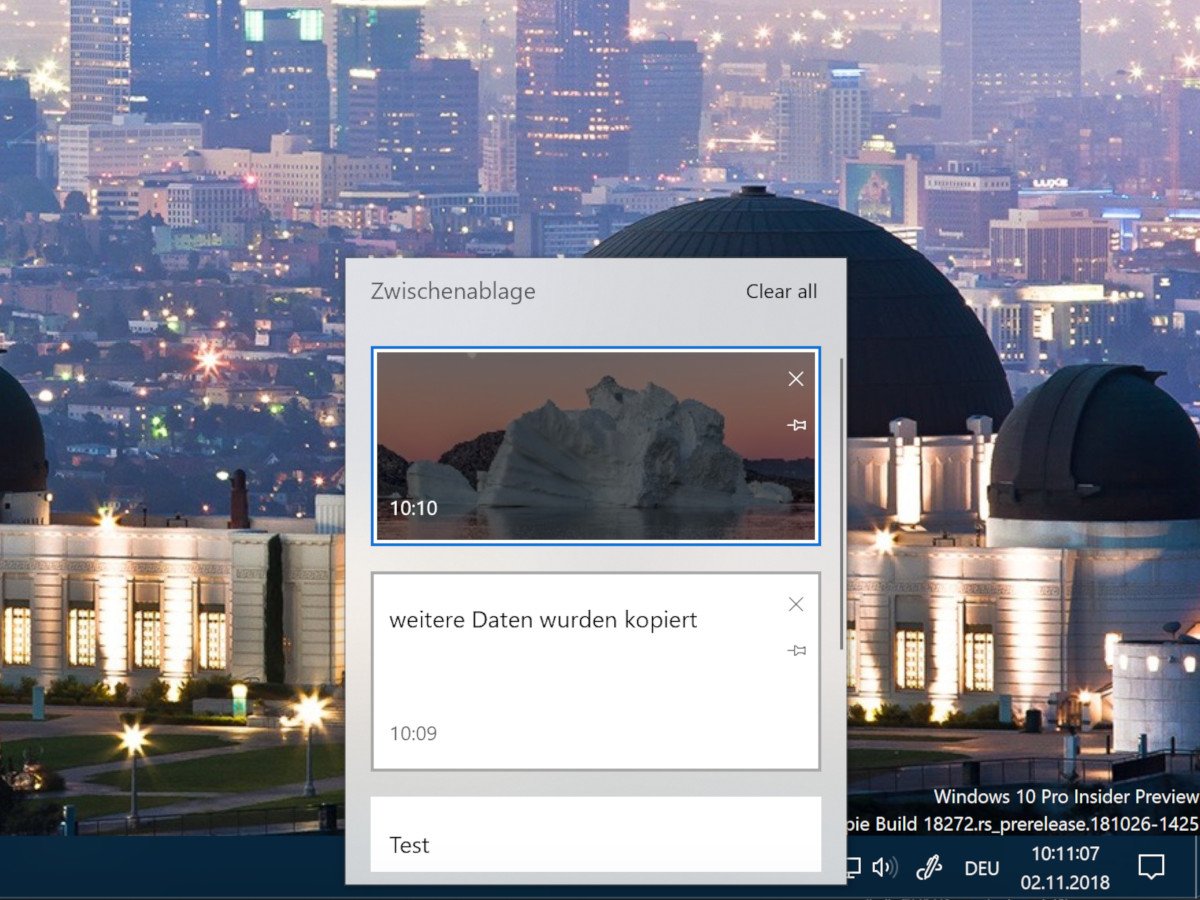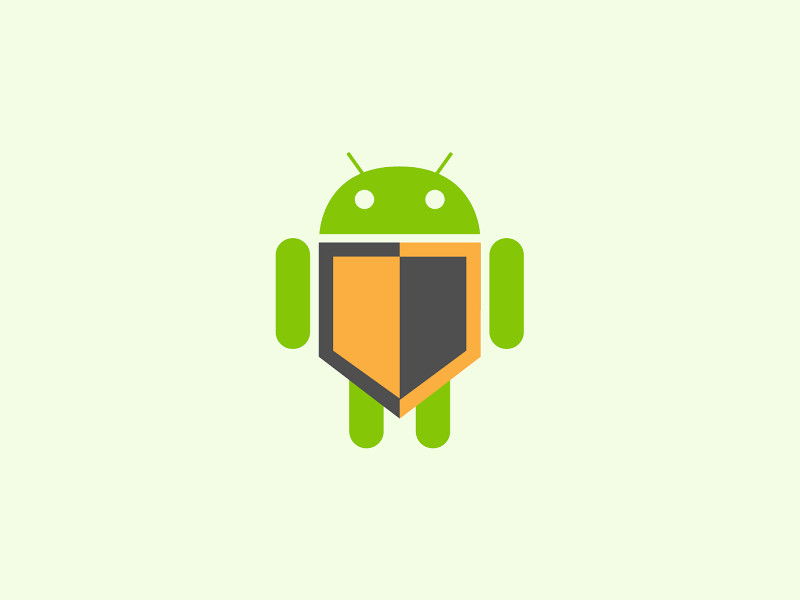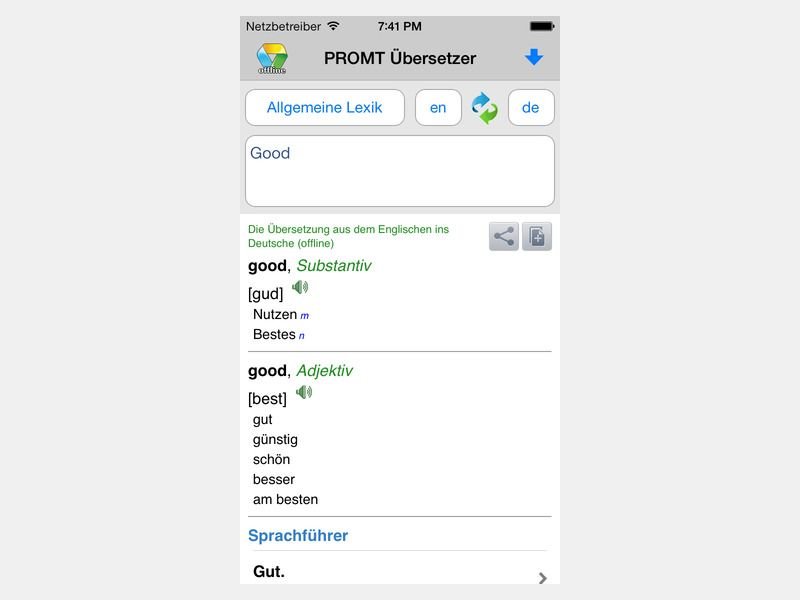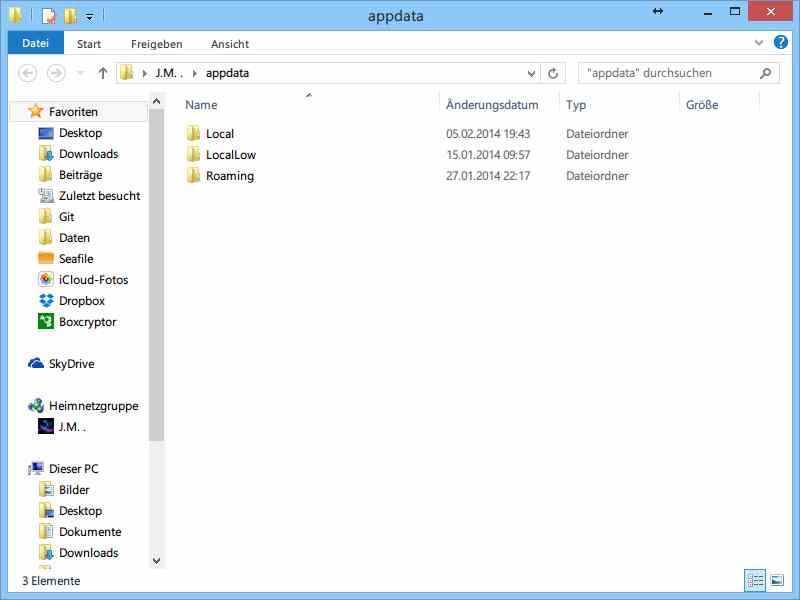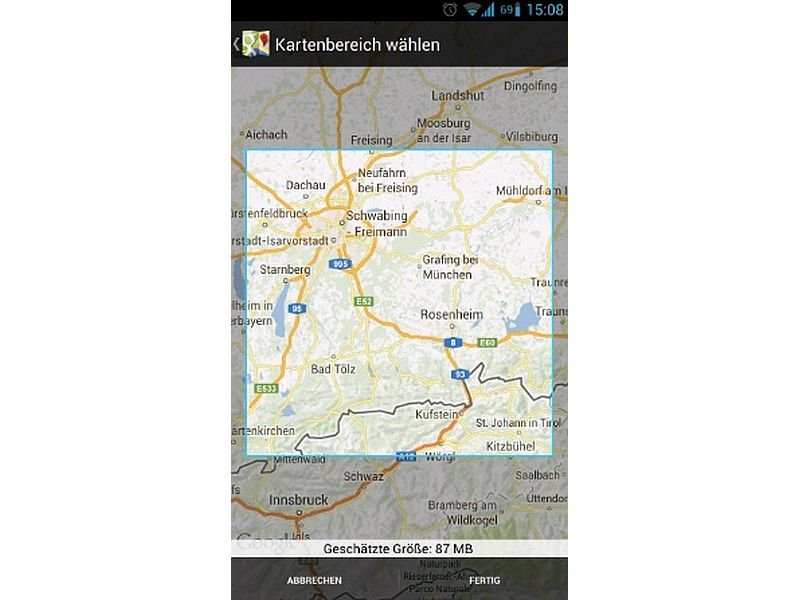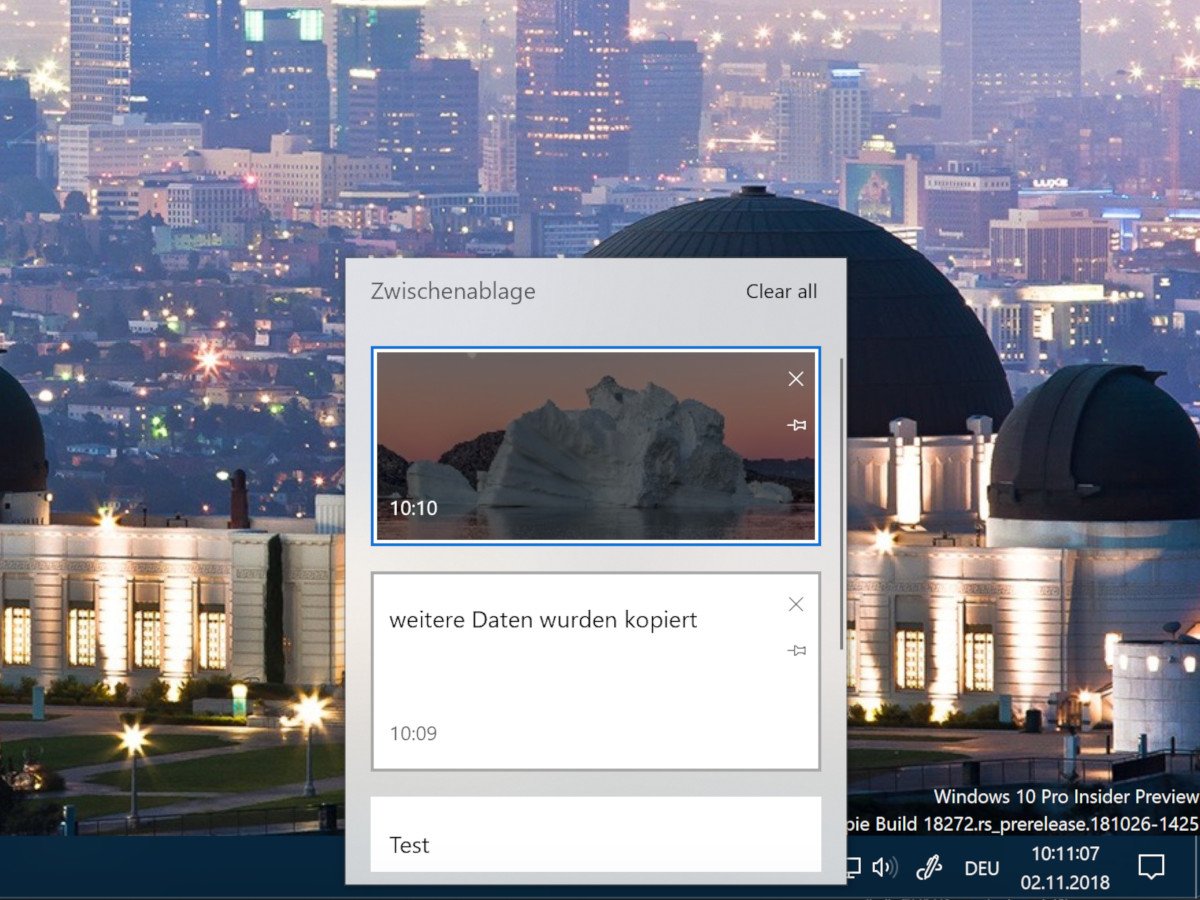
02.11.2018 | Windows
Eines der neuen Features in Windows 10 ist die neue Cloud-Zwischenablage. Die neue Zwischenablage-Funktion bietet eine Oberfläche, auf der sich Text und Bilder, die zuvor kopiert wurden, ansehen lassen. Außerdem können häufig verwendete Elemente angeheftet und Elemente in der Zwischenablage zwischen Geräten synchronisiert werden.
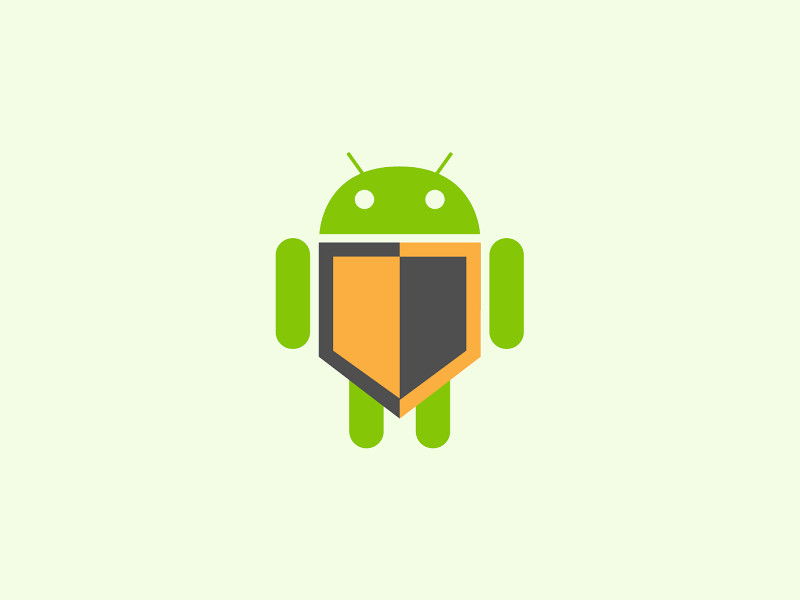
21.08.2016 | Netzwerk
Im Urlaub will man sich erholen und Spaß haben. Nichts ist da ärgerlicher, als wenn man hinterher feststellen muss: Persönliche Daten wurden gestohlen oder Geld ist verschwunden. Wer beim Surfen im Ausland auf die Sicherheit achtet, ist klug.

28.06.2016 | Tipps
Wer in den Urlaub fährt, will trotzdem einen ordentlichen Internet-Zugang. Der ist aber gerade im Ausland nicht billig. Hat man etwa einen deutschen Handy-Vertrag mit LTE, kostet der woanders richtig teure Roaming-Gebühren – trotz EU-Verordnung. Und auch mit dem Strom-Anschluss kann es Probleme geben.

06.05.2015 | Netzwerk
Wer auf einer Kurz-Reise in ein anderes EU-Land ist, kann zusätzlich zum mobilen Internet oft ein kleines EU-Roaming-Paket hinzubuchen. Damit spart man sich teure Roaming-Kosten, besonders bei Prepaid-Tarifen, und kann trotzdem alle Daten sicher übertragen.
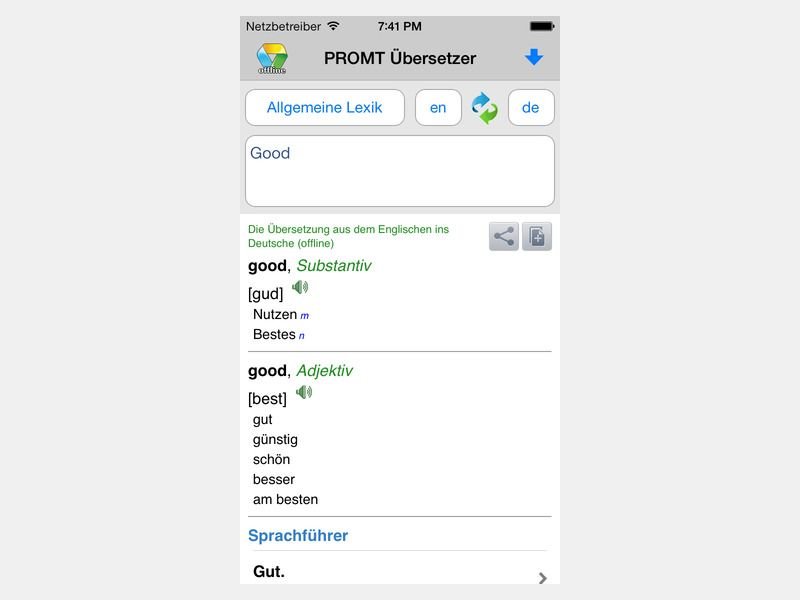
29.08.2014 | Tipps
Wer im Urlaub hohe Handykosten für Roaming vermeiden will, muss seine Datennutzung im Auge behalten. Das betrifft auch Übersetzer-Apps fürs Handy. Praktisch sind sie ja schon. Noch sinnvoller ist aber eine Übersetzer-App mit Offline-Funktion.
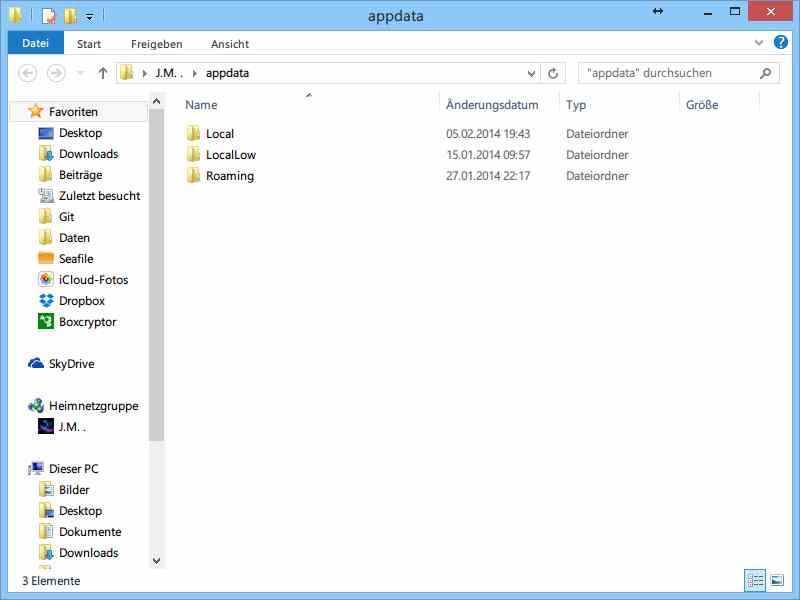
08.02.2014 | Windows
Einstellungen für das Benutzerkonto und für Programme speichert Windows nicht nur in der Registry, sondern auch in speziellen Ordnern auf der Festplatte. Wo liegen diese Ordner?
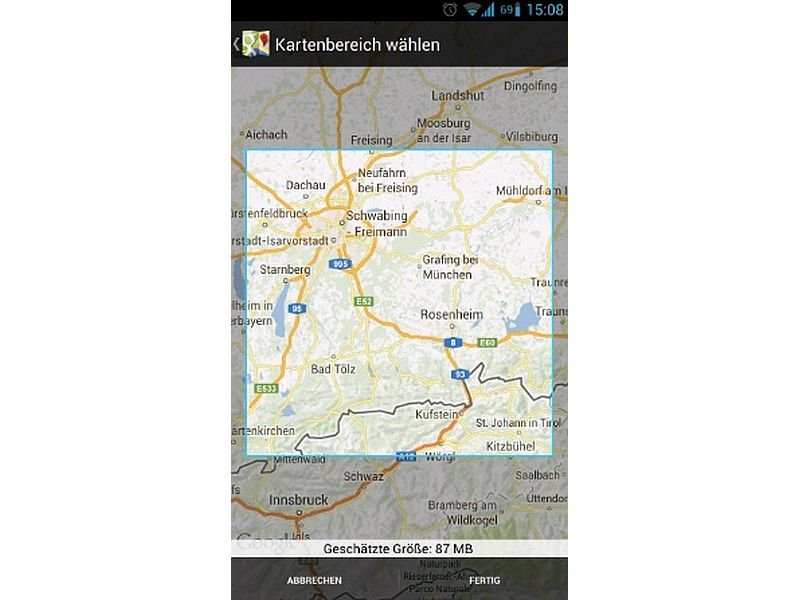
13.08.2013 | Android
Im Ausland per Smartphone-Internet auf Straßenkarten zugreifen: Das kann schnell teuer werden. Denn Roaming ist bei den meisten Mobil-Tarifen nicht inbegriffen. Gedruckte Wälzer müssen Sie deswegen aber nicht mitnehmen. Denn die benötigten Karten lassen sich vorab zuhause im Handy speichern.